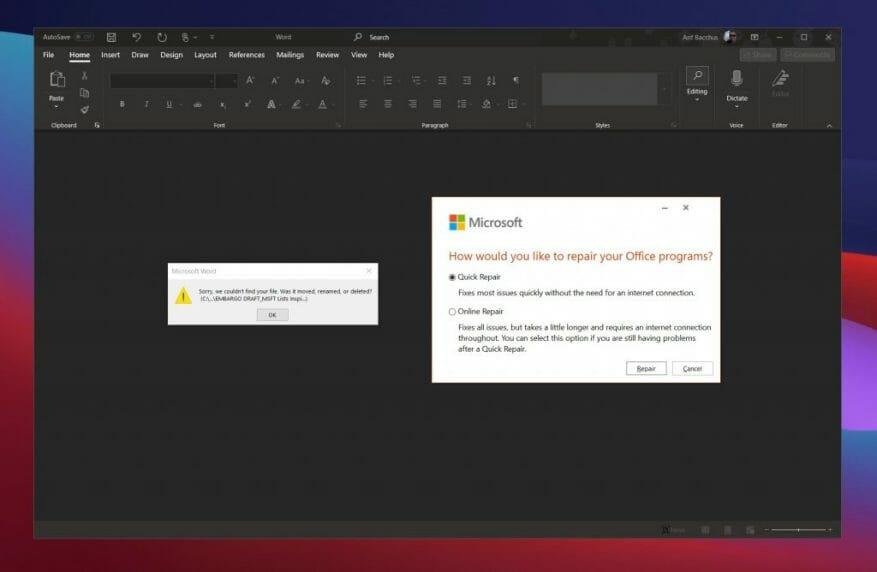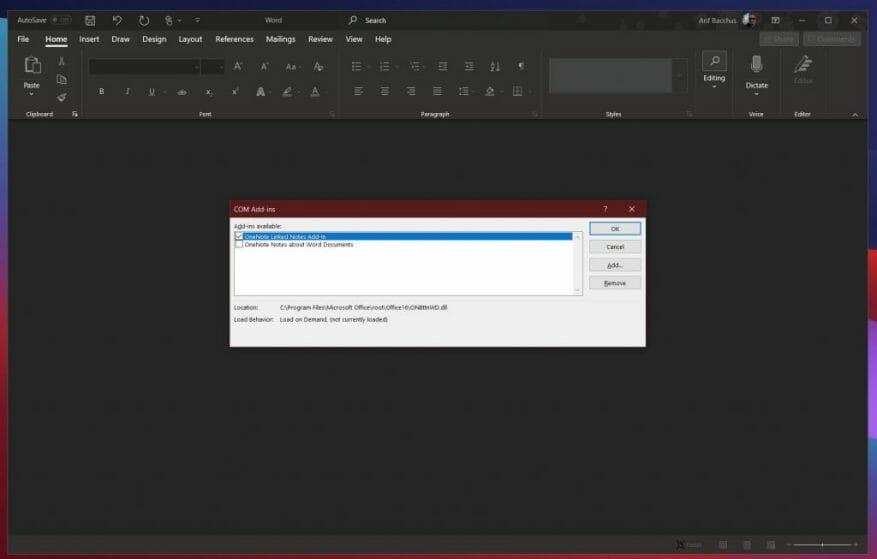Microsoft Word is een van de meest gebruikte Microsoft 365-programma’s. Het heeft niet alleen een aantal coole sjablonen, maar het wordt ook gebruikt om belangrijke documenten, brieven en nog veel meer te typen. Soms werkt Word echter niet zoals verwacht en krijgt u mogelijk een foutcode of een foutmelding. Hier volgt een overzicht van enkele van de meest voorkomende Word-problemen en hoe u deze kunt oplossen.
Mijn bestand wil niet openen
Probeer je een bestand te openen, maar lukt het niet met Word? In dit geval kan Microsoft Word u een bericht geven dat er een fout is opgetreden bij het openen van het bestand. Dit gebeurt meestal wanneer u geen toestemming hebt om het bestand te openen, of als het bestand van de oorspronkelijke locatie is verplaatst of is verwijderd.
Om dit op te lossen, controleert u de Verkenner of voert u een zoekopdracht uit in Windows 10 om te zien waar het bestand is gebleven. Om het bestand te ontgrendelen en toestemming te krijgen om het te openen, gaat u naar de locatie waar het is opgeslagen, klikt u met de rechtermuisknop op het bestand en kiest u eigendommen. Vanaf daar wil je klikken op de deblokkeren keuze.
Microsoft Word loopt vast of loopt vast
Een ander veelvoorkomend probleem met Microsoft Word is dat het kan crashen of vastlopen bij het openen van een document. Dit kan gebeuren wanneer Word problemen heeft met het lezen van de inhoud van een document, of als het document veel afbeeldingen en tekst bevat.
In de meeste gevallen kunt u het beste wachten en Word het probleem zelf laten oplossen. Met het risico dat u uw document kwijtraakt, kunt u ook proberen het woord geforceerd te stoppen met behulp van Taakbeheer door op CTRL+ALT+DEL te drukken en te klikken op Taakbeheer, zoeken naar Microsoft Worden klik vervolgens op Einde taak. Dit geeft het programma een nieuwe start. In de meeste gevallen zal Word proberen het document automatisch te herstellen zoals u het voor het laatst had en het taakvenster Documentherstel openen. Nogmaals, dit is echter het laatste redmiddel.
Als Word een probleem blijft houden en u nog steeds foutmeldingen geeft, krijgt u een bericht dat het document een ernstige fout heeft veroorzaakt. In dit geval moet u Microsoft Word mogelijk volledig opnieuw instellen. Ga hiervoor naar het Windows 10 Start Menu en typ Voeg toe of verwijder programma’s. Kies vervolgens Office of Microsoft 365 uit de lijst, gevolgd door Bewerken. Je zou de optie moeten krijgen voor Snelle reparatie. Kies, dit, en Word wordt gereset.
Microsoft Word werkt traag
Het laatste probleem op onze lijst heeft te maken met het traag werken van Microsoft Word. Dit kan zijn dat uw toetsenbordinvoer niet op tijd wordt opgepikt, of dat afbeeldingen of andere menu-items enige tijd nodig hebben om te laden. In de meeste situaties raden we aan om de Quick Repair-optie te gebruiken die we hierboven hebben beschreven.
Als alternatief kunt u echter ook proberen extra invoegtoepassingen uit te schakelen. Deze zijn bedoeld om uw ervaring een boost te geven, maar kunnen de zaken ook vertragen. U kunt deze uitschakelen door op de te klikken Bestand menu, gevolgd door Opties, en dan Voegt Ins . toe. Klik op een invoegtoepassing en vervolgens op de Gaan knop. U kunt het dan uitschakelen door op te klikken Verwijderen.
Neem contact op met Microsoft-ondersteuning voor hulp!
Als al het andere faalt en u een probleem ondervindt met Word, is Microsoft hier om u te helpen. Zoals gedekt door het Microsoft 365-abonnement, kunt u altijd contact opnemen met Microsoft voor hulp. Bezoek gewoon deze ondersteuningspagina en start een chat.